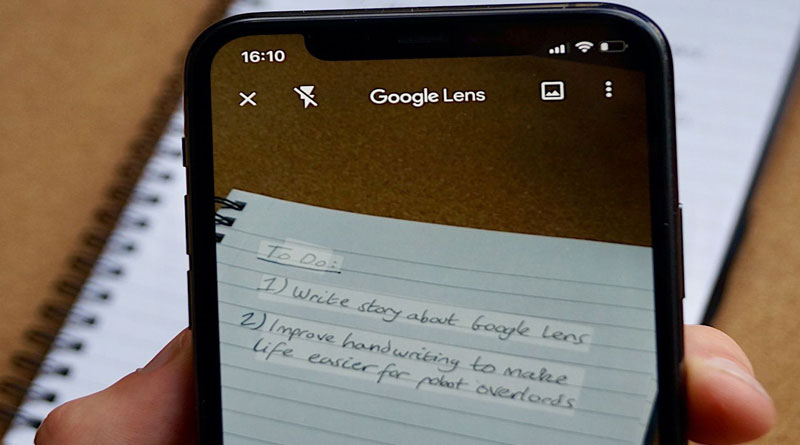Fotoğraftan Metin Kopyalama Nasıl Yapılır?
Fotoğraftan Metin Kopyalama Nasıl Yapılır?
Fotoğraftan Metin Kopyalama Nasıl Yapılır? Metne dönüştürmek için bir çalışma belgesinin veya bir grup notunun fotoğrafını mı çektiniz? Belki bunlar, tüm derslerden alınan notlar veya yazıya dökülmesi çok uzun sürecek uzun belgelerdir. Kısacası, onları elle yazmak oldukça zahmetli bir iş olabilir. Çözüm, fotoğraftan metin kopyalama nasıl yapılır, bunun yolunu bulmanız. Gerçekten böyle bir çözüm var mı?
Evet kesinle var! Bir görüntüyü veya fotoğrafı bilgisayarda, akıllı telefonlar ve tabletlerde düzenlenecek metne dönüştürmenin birden fazla yolu var. Ben şimdi size bu yollardan birini göstereceğim.
Google Fotoğraflar, bir fotoğraftan metin kopyalayıp yapıştırmayı kolaylaştırır. iPhone ve Android telefonlarda yapabilirsiniz.
Google Fotoğraflar, en iyi ve en kolay fotoğraf yönetimi uygulamalarından biridir. Google’ın harika özelliklerini kullanmak için fotoğraflarınızı yedeklemenize gerek yok. Fotoğraftaki metni algılama yeteneğini, uygulamada yerleşik olarak bulunan Google Lens yetenekleri sayesinde yapabiliyorsunuz.
iPhone ve Android’de Fotoğraftan Metin Kopyalama
İlk olarak, cihazınızda metin içeren bir fotoğrafa ihtiyacınız olacak. Bu, gerçek dünyadaki her hangi bir şeyin fotoğrafı veya bir ekran görüntüsü olabilir. iPhone , iPad veya Android cihazınızda Google Fotoğraflar’ı açın ve fotoğrafı seçin.
Sonrasında iki seçenek var. Birincisi, Google Fotoğraflar metni hemen algılayacak ve “Resimden Metni Kopyala” diyecektir. Eğer karşınıza çıkarsa, buna dokunun.
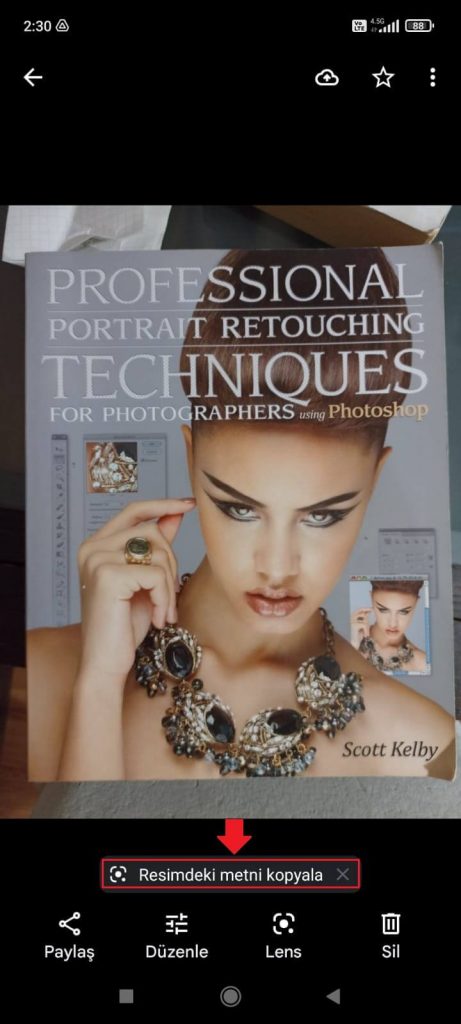
Fotoğraftaki metin belirgin değilse, Google Lens’i kendiniz başlatmanız gerekiyor. Bu durumda alt araç çubuğundaki “Lens” simgesine dokunun.
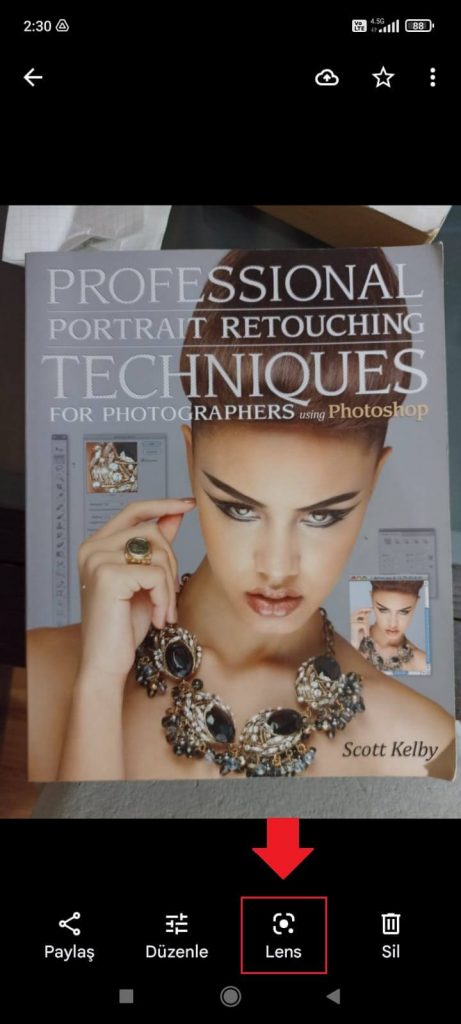
Google Lens, resmi tarar ve algıladığı metni vurgular. Artık bu metni başka herhangi bir yerde yaptığınız gibi seçebilirsiniz.
İstediğiniz metni seçtikten sonra alt menüden “Metni Kopyala” seçeneğine dokunun.
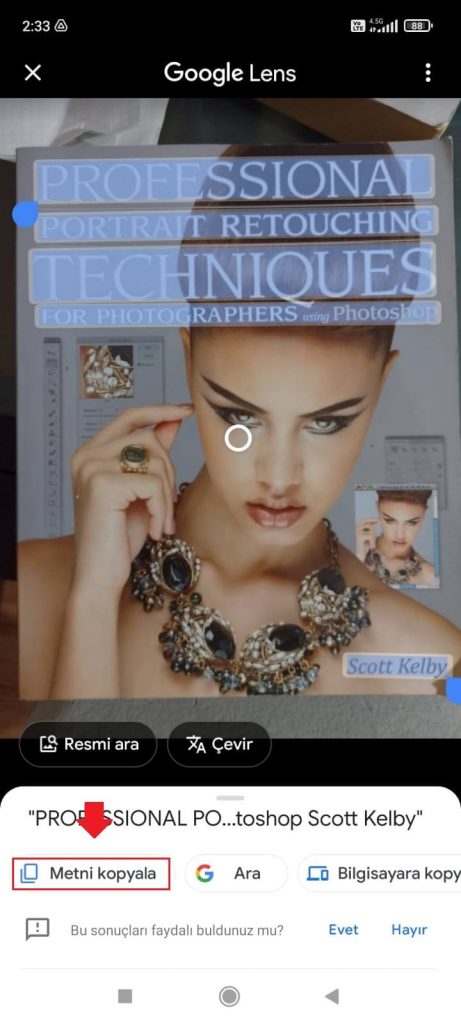
Bu kadar! Seçilen metin şimdi panonuza kopyalandı! Normal metinde yaptığınız gibi, istediğiniz yere yapıştırabilirsiniz. İşte bu, size metin aktarmak için zaman kazandıran harika bir ipucudur.
İlginizi çekecek yazılar:
- Google Drive Depolama Alanı ‘Sahipsiz’ Dosyalar Nasıl Bulunur?
- Windows 10’da Aynı Anda Birden Çok Uygulama Nasıl Başlatılır
- Windows 11’de Eksik Sağ Tıklama Menüsü Seçenekleri Nasıl Bulunur?
- 15 GB’lık Google Ücretsiz Depolama Alanınızın Altında Nasıl Kalırsınız?
Nasıl Yapılır TeknoHall Videoları İçin YouTube Kanalımıza Göz Atın!